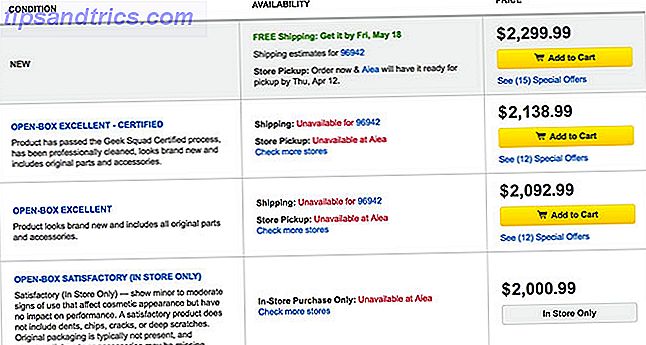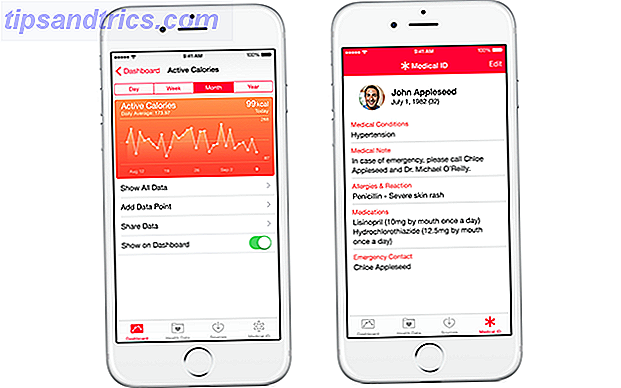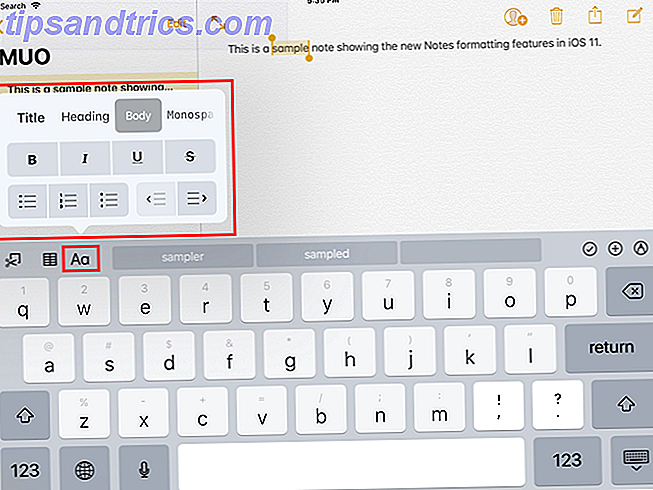Quando você recebeu a atualização do Windows 10, a Microsoft automaticamente forneceu um sistema operacional de 32 bits. Mas se você quiser atualizar para a versão de 64 bits do Windows 10, você pode - desde que seu hardware ofereça suporte.
Por que atualizar? A versão de 64 bits permite que você use mais de 3, 75 GB de RAM, proporcionando uma experiência mais rápida do Windows 10. Além disso, o Windows 10 de 64 bits requer suporte ao NX como padrão, oferecendo ao seu processador outra camada de proteção contra a atenção maliciosa. Para mais informações, consulte a seção Especificações de hardware abaixo.
A atualização para o Windows 10 de 64 bits pode ser um processo rápido, dependendo das configurações do sistema e do hardware do sistema, e estou aqui para guiá-lo de um para o outro.
Compatível com 64 bits
Antes de começar a atualização, você precisará confirmar se a arquitetura do sistema é de 64 bits. O que é a computação de 64 bits? O que é computação de 64 bits? A embalagem de um computador ou hardware de computador está cheia de termos técnicos e crachás. Um dos mais proeminentes é o de 64 bits. Leia mais capaz. Vá para Configurações> Sistema> Atualização e segurança> Ativação . Esta tela contém seu tipo de sistema . Se você vir "sistema operacional de 32 bits, processador baseado em x64", poderá concluir a atualização. Se ele diz “sistema operacional de 32 bits, processador baseado em x86” conforme a imagem abaixo, você tem uma CPU de 32 bits, o que significa que você não poderá atualizar.
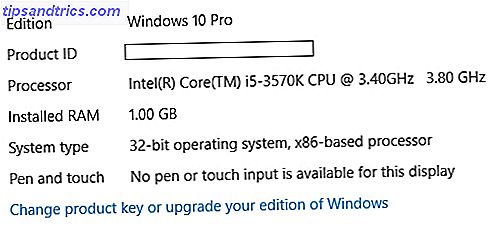
Compatibilidade de Hardware
Em seguida, verificaremos o hardware do seu sistema Como o desempenho do Windows é afetado por hardware e software Como o desempenho do Windows é afetado pelo hardware e software Em teoria, o software de 32 bits pode superar o desempenho de 64 bits, dependendo da configuração do hardware. Soa complicado? Estamos aqui para fazer sentido e ajudá-lo a obter o melhor desempenho do seu sistema. Leia mais para compatibilidade. Alguns dos processadores de 64 bits anteriores não possuem os recursos necessários para executar o Windows 10 O computador é compatível com o Windows 10 e você pode atualizar? Seu computador é compatível com o Windows 10 e você pode atualizar? O Windows 10 está chegando, possivelmente em julho. Você está ansioso para atualizar e seu sistema será elegível? Em suma, se o seu computador executa o Windows 8, ele também deve executar o Windows 10. Mas ... Leia mais no modo de 64 bits, mesmo que sejam processadores compatíveis com 64 bits. Baixe e instale o aplicativo de informações do sistema CPU-Z. Execute o aplicativo depois de instalado.
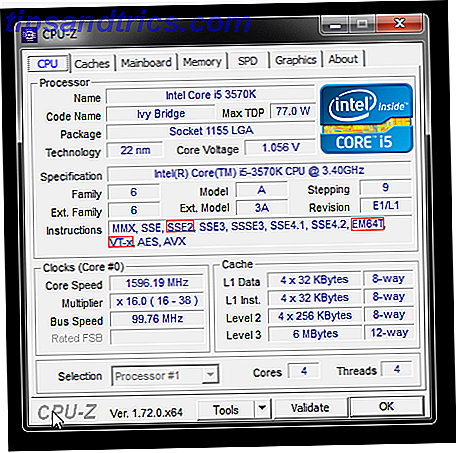
Windows 10 requer especificamente PAE desbloqueia até 64GB de RAM no Windows de 32 bits com Patch PAE desbloqueia até 64GB de RAM no Windows de 32 bits com patches PAE Ainda usando uma máquina Windows de 32 bits e frustrado com o limite de 4GB de RAM? Um ajuste de linha de comando relativamente simples permite que você corrija seu sistema e aproveite até 64 GB de RAM. Leia mais, SSE2 e NX. Eu destaquei suas respectivas entradas na imagem acima, mas eis porque elas são necessárias:
- O PAE (Physical Address Extension) oferece aos processadores de 32 bits a capacidade de usar mais de 4 GB de memória física em versões compatíveis do Windows e é um pré-requisito para o NX. O PAE será representado por “EM64T” ou “AMD64” nas instruções do sistema.
- O NX ajuda seu processador a se proteger contra software malicioso, adicionando segurança mais rigorosa aos processadores de 64 bits. O suporte do NX será indicado por "VT-x" ou "VT-d".
- O SSE2 é um conjunto de instruções padrão nos processadores, cada vez mais utilizado por aplicativos e drivers de terceiros. Aparece como está se suportado.
Ligando o NX
Se você não identificar imediatamente os indicadores do NX “VT-x” ou “VT-d” - não entre em pânico. Alguns processadores mais antigos exigem que você habilite manualmente o NX no BIOS do sistema. Acesso ao BIOS Como entrar no BIOS em seu computador Como entrar no BIOS em seu computador Dentro do BIOS, você pode alterar as configurações básicas do computador, como a ordem de inicialização. A chave exata que você precisa para atacar depende do seu hardware. Nós compilamos uma lista de estratégias e chaves para entrar ... Leia Mais varia de acordo com o fabricante, mas você normalmente encontrará a tecla correta para pressionar é exibida durante o processo de inicialização.
Quando estiver, navegue até a guia Segurança ou inicie a busca por configurações do NX (ou em alguns sistemas, configurações do XD ). Uma vez encontrada, ative a configuração Ativar e, em seguida, Salvar e Sair .
Se não houver configurações para alterar, você tem duas opções: contate o fabricante do sistema para perguntar se há uma atualização relevante do BIOS ou comece a procurar um sistema com as compatibilidades corretas.
Novos drivers de 64 bits
Antes de atualizar, você também deve verificar se o hardware do sistema é compatível com 64 bits. As versões de 64 bits do Windows exigem drivers de 64 bits e, após a atualização, alguns de seus antigos drivers de 32 bits não funcionarão Como localizar e substituir drivers desatualizados do Windows Como localizar e substituir drivers desatualizados do Windows Os drivers podem estar desatualizados e precisa de atualização, mas como você vai saber? Primeiro, não conserte se não estiver quebrado! Se os drivers precisarem de atualização, aqui estão suas opções. Consulte Mais informação . A maioria dos hardwares modernos suportará um driver de 64 bits pronto para uso, mas se você estiver executando qualquer coisa antiga, poderá ter dificuldades para obter suporte.
Você pode verificar a compatibilidade indo até o site do fabricante do hardware. Não há necessidade de baixar os drivers Retornar o controle sobre atualizações de drivers no Windows 10 Retornar o controle sobre atualizações de drivers no Windows 10 Um driver ruim do Windows pode arruinar o seu dia. No Windows 10, o Windows Update atualiza automaticamente os drivers de hardware. Se você sofrer as conseqüências, deixe-nos mostrar como reverter o seu driver e bloquear o futuro ... Leia mais como o Windows 10 e o Windows Update deve cuidar de tudo para você, mas pelo menos você estará ciente de um problema antes atualização.
Você está desmarcado para instalação
Quase. Não há caminho direto para uma atualização do Windows 10 de 32 bits para 64 bits. Isso significa que você estará executando uma instalação limpa Microsoft Strikes Again - Como NÃO Atualizar para o Windows 10 Microsoft Strikes Again - Como NÃO Atualizar para o Windows 10 O Windows 10 agora é uma atualização recomendada em computadores com Windows 7 e 8.1. Se você ainda não estiver pronto para atualizar, é hora de verificar novamente as configurações do Windows Update. Nós mostramos a você como. Leia mais, o que significa que você precisará fazer backup de seus arquivos importantes Como criar uma imagem ISO do sistema Windows Como criar uma imagem ISO do sistema Windows Precisa de uma maneira rápida e fácil de fazer backup e restaurar o Windows sem depender em ferramentas de backup ou na nuvem? É hora de aprender como fazer uma imagem ISO do seu PC Windows. Leia Mais, música, fotos, trabalho - qualquer coisa que faça você proferir mil maldições se você a perder. Este processo irá limpar seus programas e arquivos instalados.
Para iniciar o processo de atualização Como atualizar para o Windows 10 e tomar configurações e aplicativos com você Como atualizar para o Windows 10 e tomar configurações e aplicativos com você O Windows 10 está chegando e você tem uma escolha a fazer. Você atualiza sua instalação existente do Windows ou pode instalar o Windows 10 a partir do zero. Mostramos a você como migrar para o Windows 10 ... Leia mais, primeiro certifique-se de que sua licença existente do Windows 10 esteja ativada. Vá para Configurações> Sistema> Atualização e segurança> Ativação e verifique novamente. Quando você atualizou ou instalou o Windows 10, a Microsoft gravou seu código de produto no hardware do sistema. Isso significa que, após a instalação limpa, o Windows 10 deve ser ativado por conta própria. Se você tiver alguma dificuldade, consulte as Perguntas mais freqüentes sobre a ativação do Windows 10 Perguntas mais freqüentes sobre ativação e licença do Windows 10 Perguntas frequentes sobre ativação e licença do Windows 10 Uma das maiores confusões em torno do Windows 10 é o licenciamento e a ativação. Este FAQ irá esclarecer algumas coisas, explicar o que mudou com o Windows 10 versão 1511 (Atualização de outono) e traduzir códigos de erro relacionados à ativação. Consulte Mais informação .
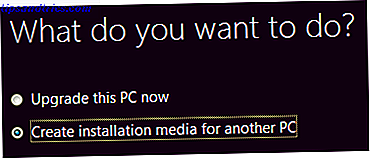
Agora, vá para o site da Microsoft e baixe sua ferramenta de criação de mídia do Windows 10. Instale e abra o aplicativo. Selecione Criar mídia de instalação para outro PC . Selecione seu idioma correspondente. Certifique-se de que a Edição corresponda à sua e, em Arquitetura, selecione Ambos (nós selecionamos “Ambos” no caso de você precisar reinstalar o Windows 10 de 32 bits). Por fim, selecione a forma de mídia na qual você deseja instalar a instalação.
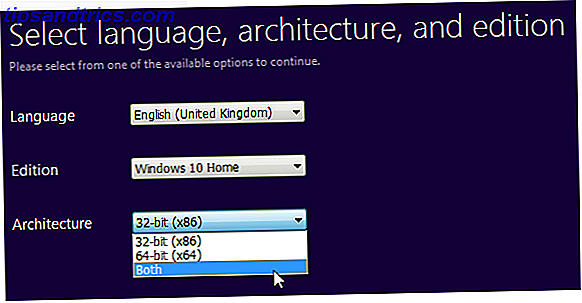
Agora é hora de reiniciar o sistema e instalar o Windows 10 de 64 bits a partir da mídia que você acabou de criar. Siga as instruções, selecionando as configurações de teclado e idioma e escolhendo Instalação personalizada para substituir a instalação de 32 bits existente.
Quando for solicitada uma chave de produto, pule o processo e continue. Como mencionado, o Windows 10 cuidará da sua chave de produto após a reinicialização no sistema operacional.
Parabéns, você acabou de atualizar para o Windows 10 de 64 bits!
Coisas para lembrar
Este é um processo relativamente indolor, desde que você verifique as configurações do sistema antes de embarcar no trem de atualização. Assegure-se de que você:
- Verifique se sua licença está ativada
- faça backup de seus arquivos em um local seguro, ou seja, não na unidade que você estará atualizando e
- verifique novamente a compatibilidade do hardware do seu sistema.
Faça isso e sua atualização deve estar absolutamente bem!
Você atualizou sua instalação do Windows 10? Você tem alguma dica de atualização para nossos leitores? Deixe-nos saber abaixo!